今まではiPhoneの標準機能のマークアップで塗りつぶししたり、絵文字を貼り付けていました。
思った様に仕上がらないので不満がありました。
Androidの写真加工の方が使いやすい。
個人の感想です。
これは、特別なアプリを使わないで簡単にモザイクをかける方法です。
私の評価は◎です。
LINEの写真の加工を使う
① LINEのトークで自分のサブの友だち宛て(ダミー)に送る写真を選択する
② 画面右の写真加工のモザイク機能を選択
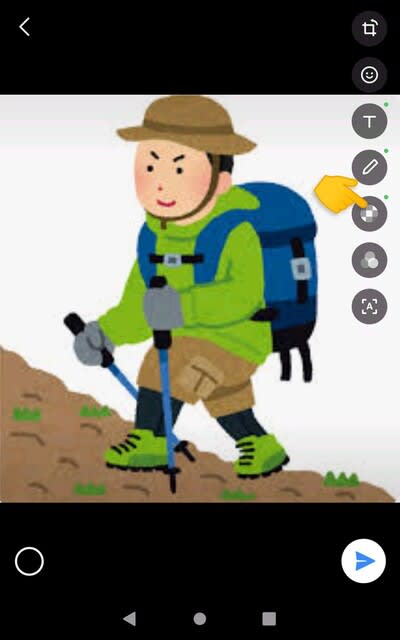
③ 画面下のモザイクを選択
④ モザイクする範囲を指定

③' ぼかしは画面下のぼかし機能を選択

作業が楽になります
専用アプリなどで復元されるのが心配なら、スクリーンショットや別の画像として貼り付けしておくとよいと思います。

.
思った様に仕上がらないので不満がありました。
Androidの写真加工の方が使いやすい。
個人の感想です。
これは、特別なアプリを使わないで簡単にモザイクをかける方法です。
私の評価は◎です。
LINEの写真の加工を使う
① LINEのトークで自分のサブの友だち宛て(ダミー)に送る写真を選択する
② 画面右の写真加工のモザイク機能を選択
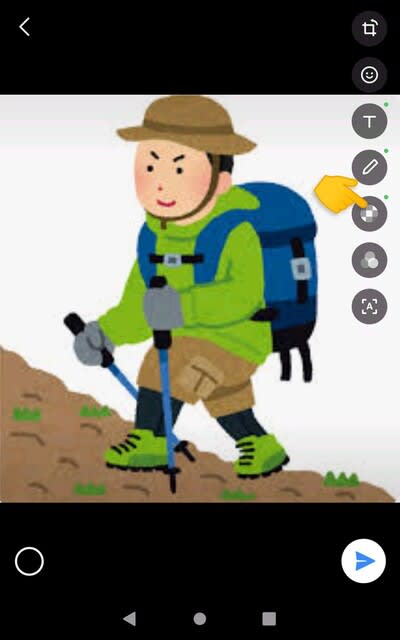
③ 画面下のモザイクを選択
④ モザイクする範囲を指定

③' ぼかしは画面下のぼかし機能を選択

作業が楽になります
専用アプリなどで復元されるのが心配なら、スクリーンショットや別の画像として貼り付けしておくとよいと思います。

.






















